Google ditetapkan sebagai akaun lalai untuk menyimpan kenalan anda dalam talian di kebanyakan telefon pintar Android. Salah satu faedah menggunakannya ialah menyimpan & menyegerakkan kenalan dan mengaksesnya di platform mana pun. Oleh itu, jika anda baru sahaja beralih dari Android ke iOS, mudah untuk menyegerakkan kenalan dari Gmail ke iPhone dan iPad. Izinkan saya menunjukkan kepada anda bagaimana anda boleh melakukannya.
- Cara Menyegerakkan Kenalan dari Gmail ke iPhone atau iPad
- Cara Menetapkan Kenalan Gmail sebagai Lalai pada iPhone
- Cara Mengimport Kenalan Google ke iCloud
Cara Menyegerakkan Kenalan dari Gmail ke iPhone atau iPad
- Lancarkan aplikasi Tetapan pada iPhone anda.
- Pergi ke Kata Laluan & Akaun .
- Ketik Tambah Akaun.
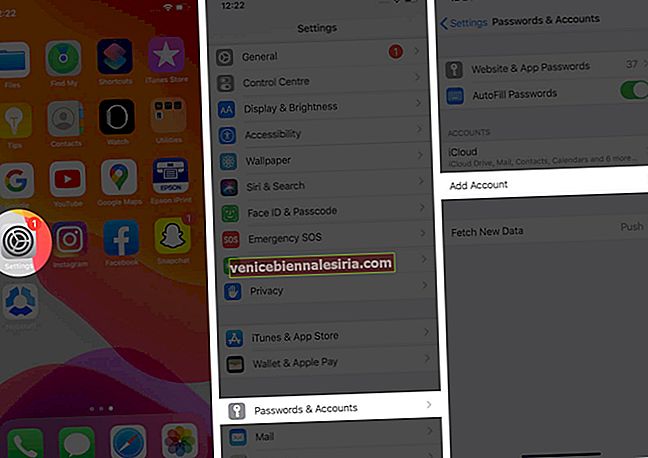
- Ketik Google → Teruskan .
- Masukkan Id e - mel atau nombor telefon anda dan ketik Seterusnya.
- Masukkan kata laluan anda dan tekan Next.
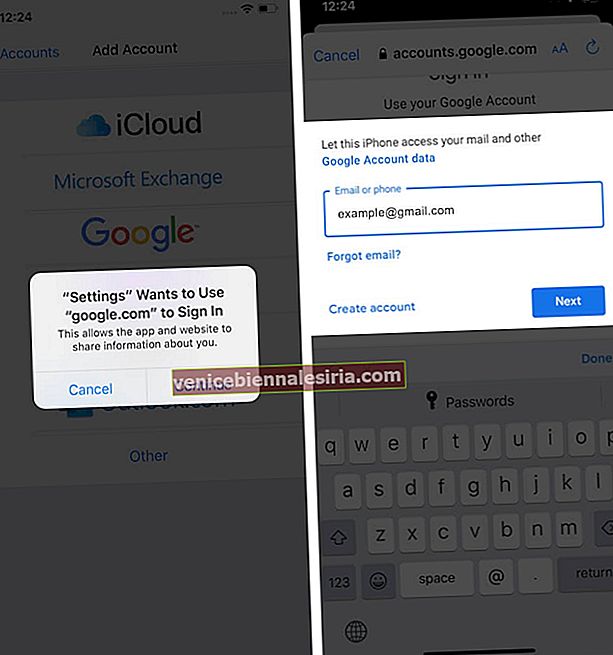
- Setelah log masuk, hidupkan togol Kenalan , kemudian ketik Simpan .
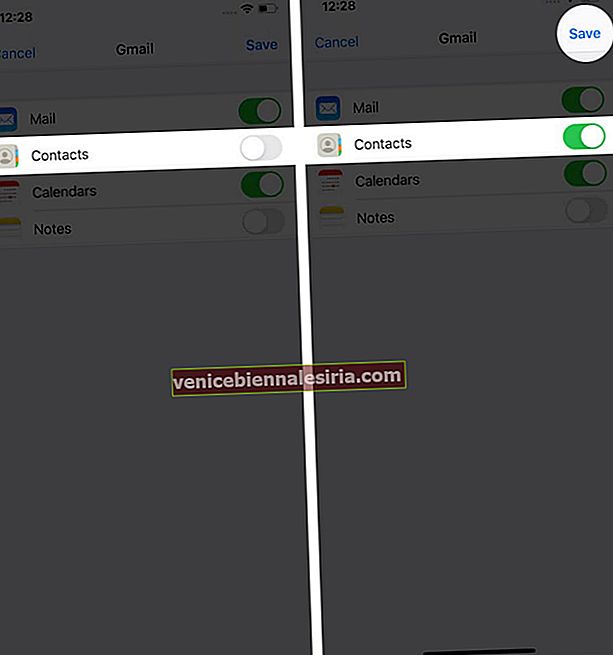
Semua kenalan Gmail anda akan diselaraskan dengan iPhone dan iPad anda.
Sekiranya anda mahu, anda boleh menghapusnya atau menghapus akaun Google yang anda tambahkan dengan masuk ke tetapan Kata Laluan & Akaun yang sama. Juga, jika anda sudah menyiapkan Akaun Google, anda hanya perlu menghidupkan togol Kenalan untuk menyegerakkan kenalan Gmail anda.
Cara Menetapkan Kenalan Gmail sebagai Lalai pada iPhone
- Buka aplikasi Tetapan pada iPhone anda.
- Tatal ke bawah dan pergi ke Kenalan .
- Ketik Akaun Lalai - pilihan terakhir.
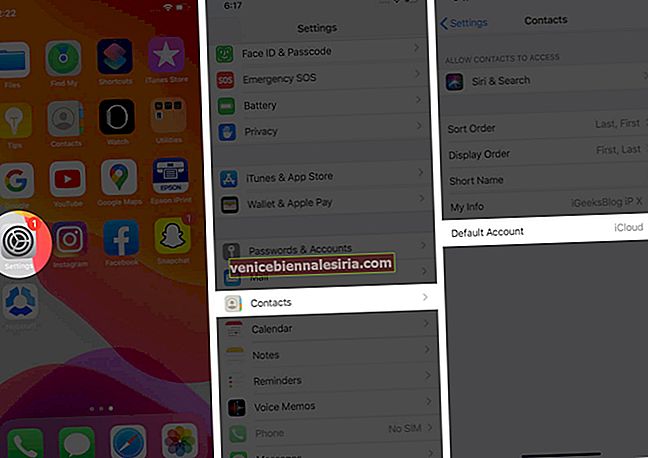
- Pilih Gmail .
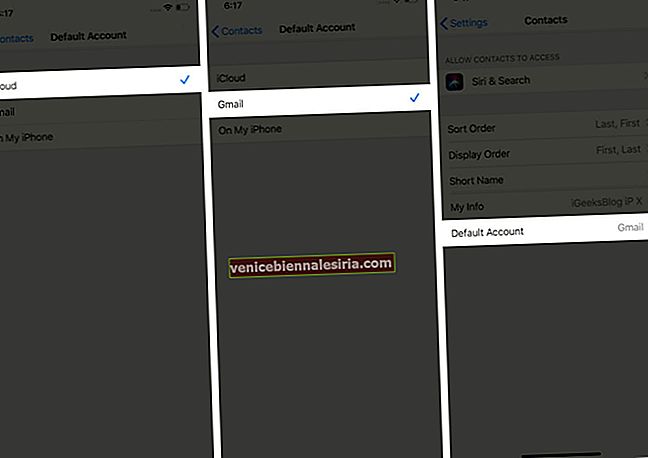
Sekarang bahawa Gmail ditetapkan sebagai akaun lalai, aplikasi Kenalan hanya akan menampilkan kenalan yang diselaraskan dengan akaun Google anda.
Cara Mengimport Kenalan Google ke iCloud
- Buka akaun Gmail anda di penyemak imbas di komputer anda.
- Klik pada ikon Google Apps.
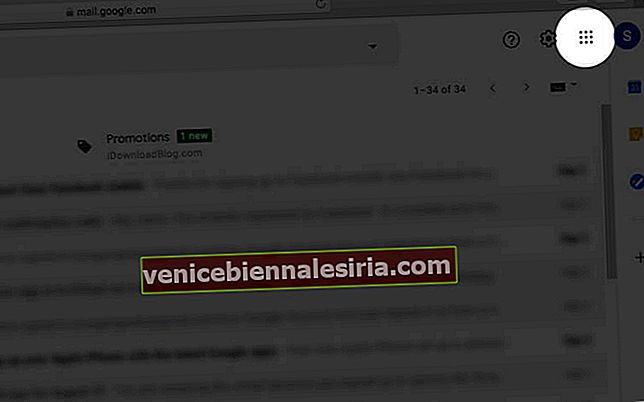
- Klik pada Kenalan.
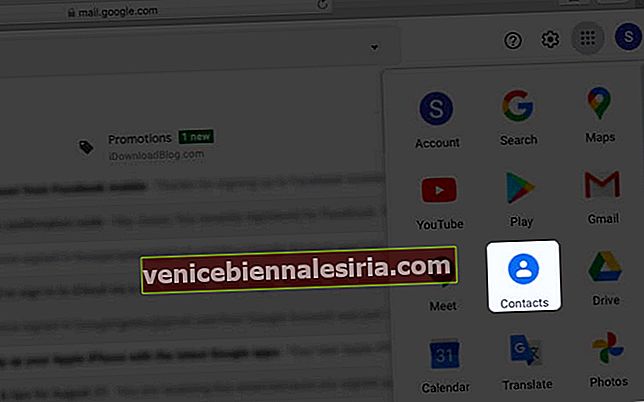
- Klik pada Eksport dari menu sebelah kiri.
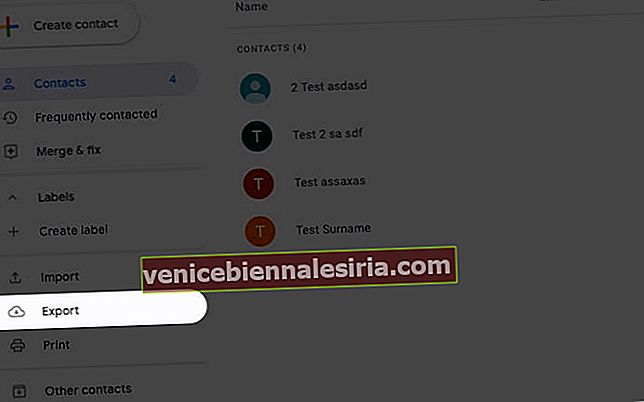
- Di bawah Eksport sebagai, pilih vCard dan tekan Export .
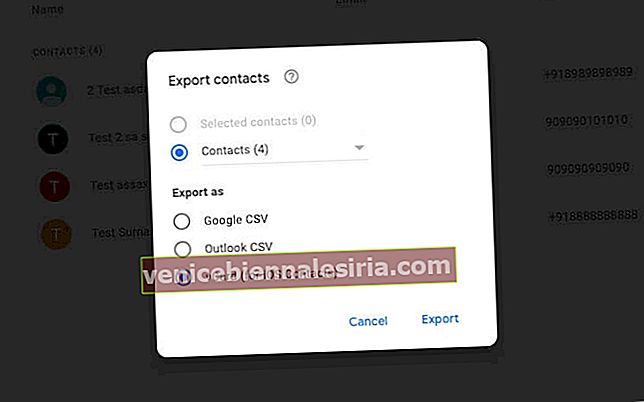
Catatan: Anda boleh memilih dan mengeksport beberapa kenalan dan bukannya semua. Untuk melakukannya, pilih nama kenalan, kemudian klik eksport.
- The fail vCard akan dimuat turun.
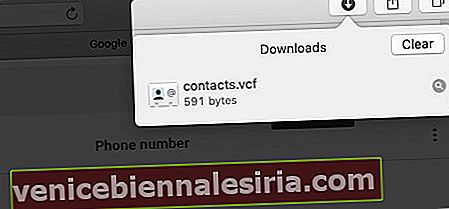
- Sekarang log masuk ke akaun iCloud anda di komputer anda.
- Buka Kenalan.
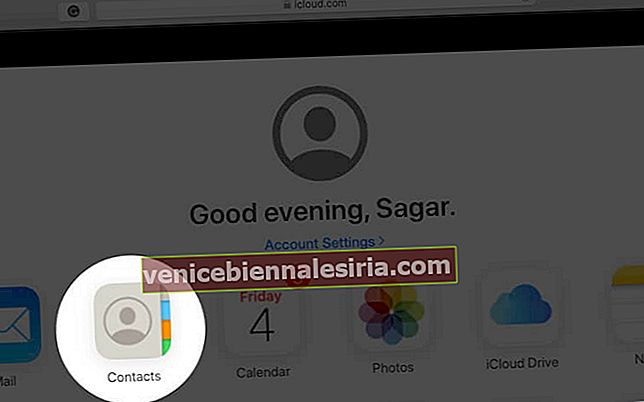
- Klik pada ikon Tetapan dari sudut kiri bawah dan pilih Import vCard .
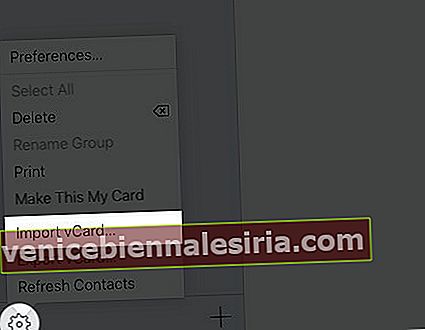
- Import vCard dari komputer anda yang telah anda muat turun.

Kenalan Google anda ditambahkan ke akaun iCloud anda. Ia akan diselaraskan dengan iPhone dan iPad anda jika anda telah menyiapkan iCloud dengan ID Apple yang sama.
Log Keluar…
Oleh itu, ini adalah dua cara untuk menyegerakkan kenalan dari Gmail ke peranti iOS anda. Anda juga boleh menyegerakkan Kalendar Google dengan iPhone anda. Lihat panduan khusus kami untuk perkara yang sama.
Sekiranya minat anda untuk menggunakan aplikasi Google berterusan walaupun selepas beralih ke iOS, siaran ini penuh dengan maklumat penting!
Anda mungkin juga suka membaca ini
- Petua Menggunakan Aplikasi Gmail Seperti Pro di iPhone dan iPad
- Cara Memulihkan Kenalan iPhone yang Dihapus
- Tukar Kata Laluan E-mel Anda di iPhone
- Pemberitahuan Tolak Gmail Tidak Berfungsi pada iPhone atau iPad
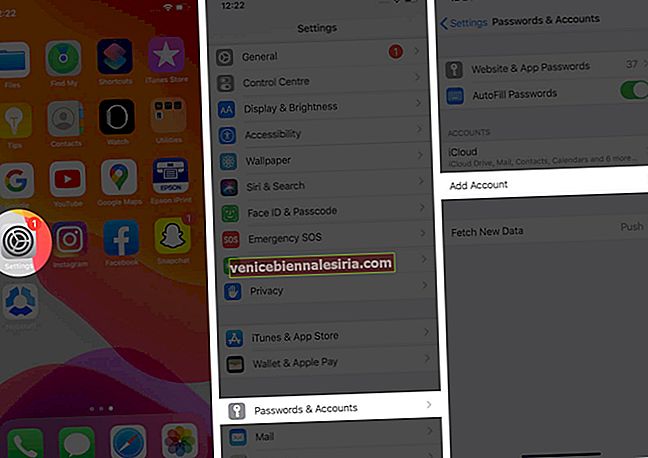
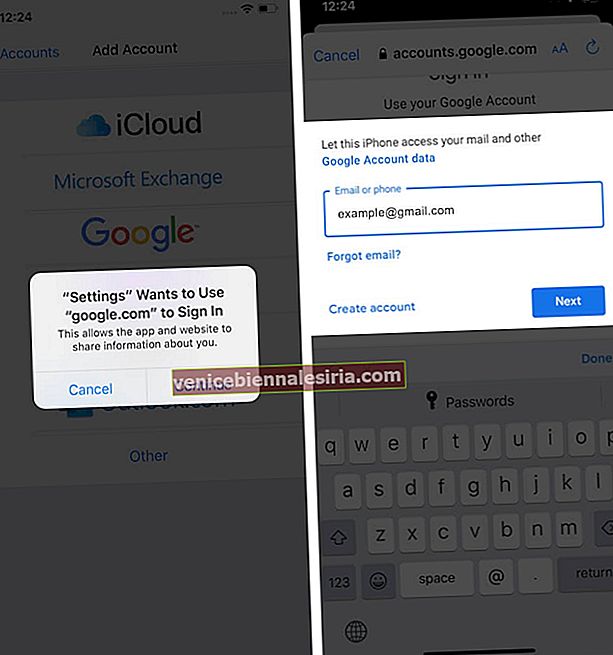
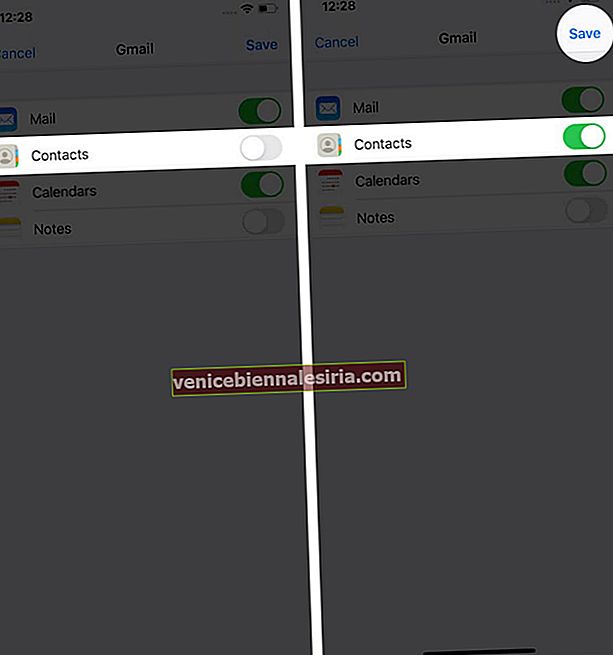
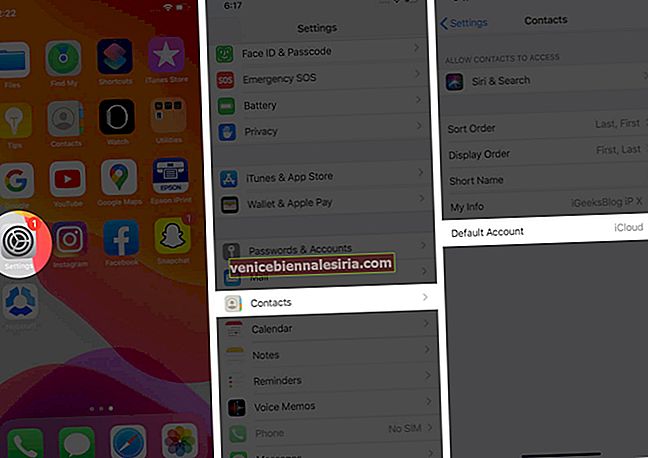
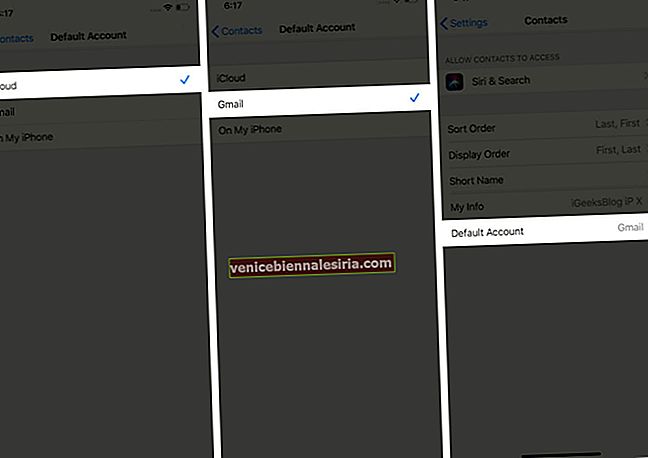
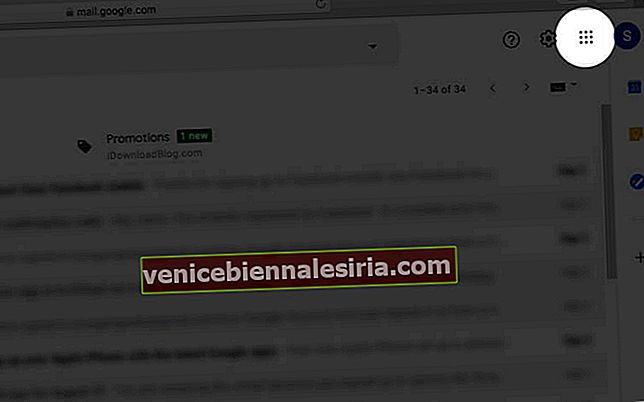
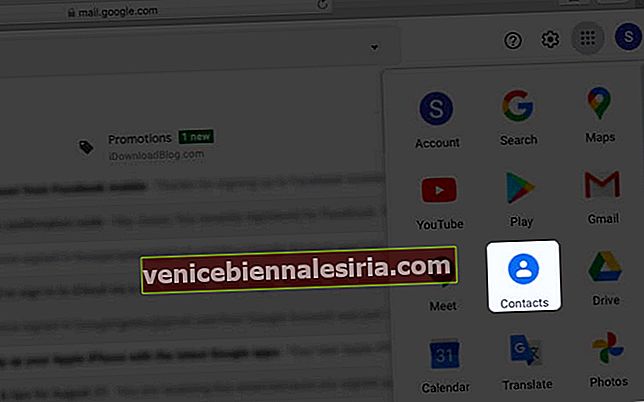
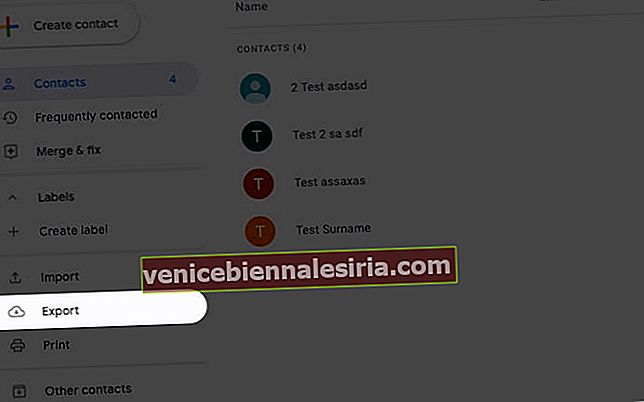
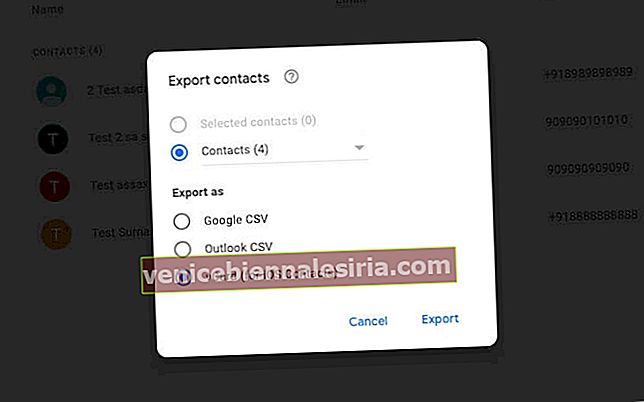
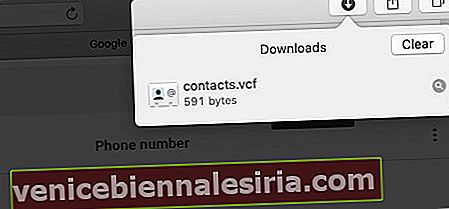
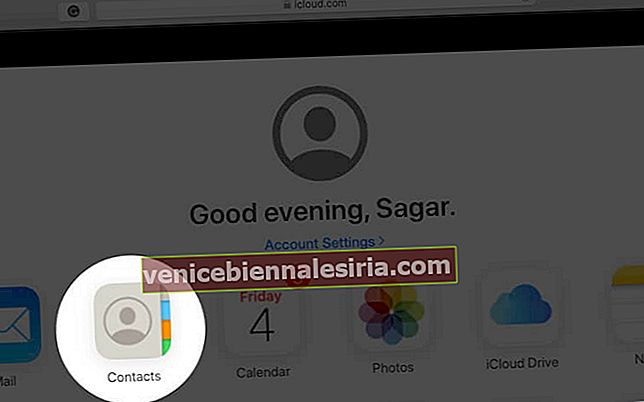
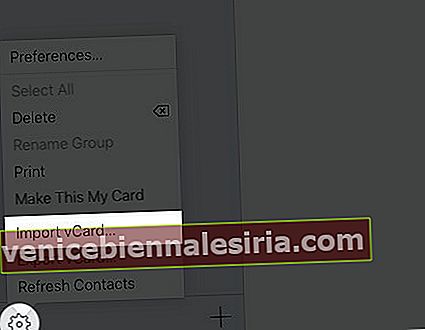






![Cara Melihat Cerita Instagram Tanpa Nama [2021]](https://pic.venicebiennalesiria.com/wp-content/uploads/blog/2047/W0VIFLEK25pic.jpg)


![Kes Folio Terbaik untuk iPhone 8 [Edisi 2021]](https://pic.venicebiennalesiria.com/wp-content/uploads/blog/2051/OXB4V9PEWLpic.jpg)
